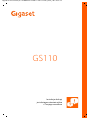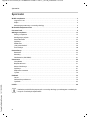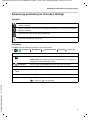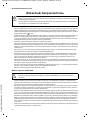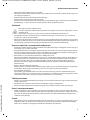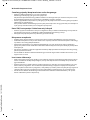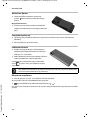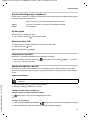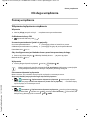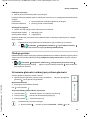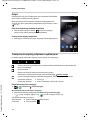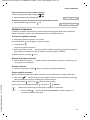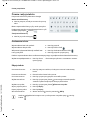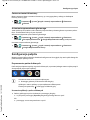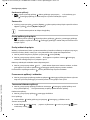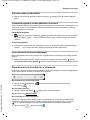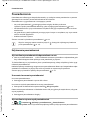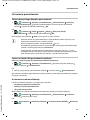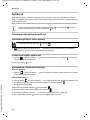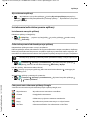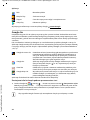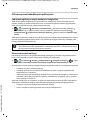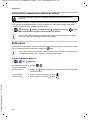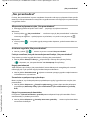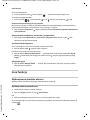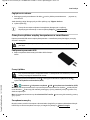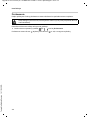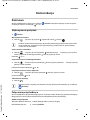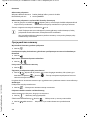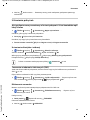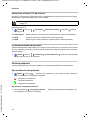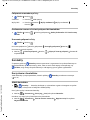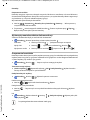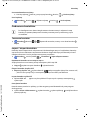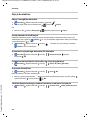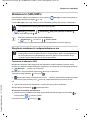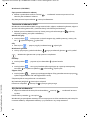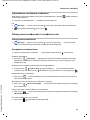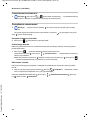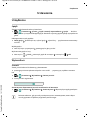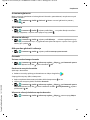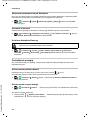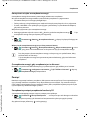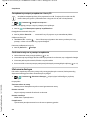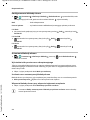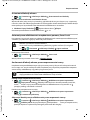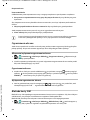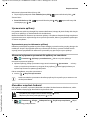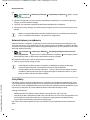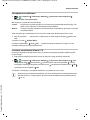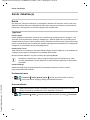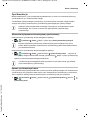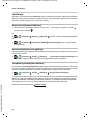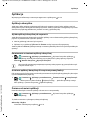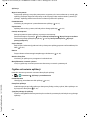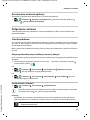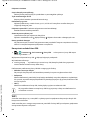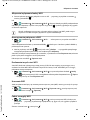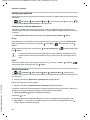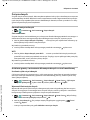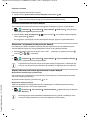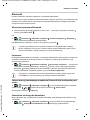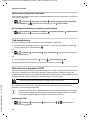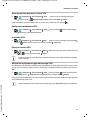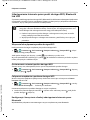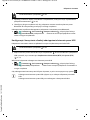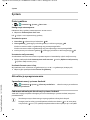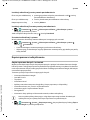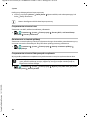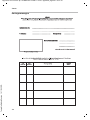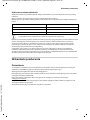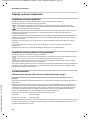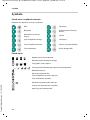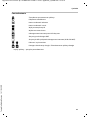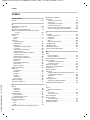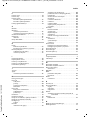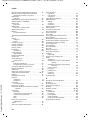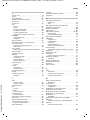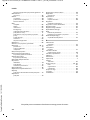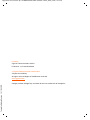Gigaset Full Display HD Glass Protector instrukcja
- Kategoria
- Telefony komórkowe
- Typ
- instrukcja
Niniejsza instrukcja jest również odpowiednia dla

Gigaset GS110 / LUG PL pl / A31008-N1512-R101-1-V919 / Cover_front_c.fm / 9/12/19
Instrukcja obsługi
jest dostępna również online
z Twojego smartfona
GS110

Template Module, Version 1.3, 11.04.2019,
Spis treści
Gigaset GS110 / LUG PL pl / A31008-N1512-R101-1-V919 / _GS110_LUGIVZ.fm / 9/12/19
2
Spis treści
Widok urządzenia . . . . . . . . . . . . . . . . . . . . . . . . . . . . . . . . . . . . . . . . . . . . . . . . . . . . . . . . . . . . . . . . . . . . . .3
Gigaset GS110 . . . . . . . . . . . . . . . . . . . . . . . . . . . . . . . . . . . . . . . . . . . . . . . . . . . . . . . . .
. . . . . . . . . . . . . . . . 3
Pulpit . . . . . . . . . . . . . . . . . . . . . . . . . . . . . . . . . . . . . . . . . . . . . . . . . . . . . . . . . . . . .
. . . . . . . . . . . . . . . . . . . . . 4
Konwencje prezentacji w instrukcji obsługi . . . . . . . . . . . .
. . . . . . . . . . . . . . . . . . . . . . . . . . . . . . . . . . 5
Wskazówki bezpieczeństwa . . . . . . . . . . . . . . . . . . . . . . . . . . . . . . . . . . . . . . . . . . . . . . . . . . . . . . . . . . .
.6
Pierwsze kroki . . . . . . . . . . . . . . . . . . . . . . . . . . . . . . . . . . . . . . . . . . . . . . . . . . . . . . . . . . . . . . . . . . . . . . . . .9
Obsługa urządzenia . . . . . . . . . . . . . . . . . . . . . . . . . . . . . . . . . . . . . . . . . . . . . . . . . . . . . . . . . . . . . . . . . . 13
Poznaj urządzenie . . . . . . . . . . . . . . . . . . . . . . . . . . . . . . . . . . . . . . . . . . . . . . . . . . . . . . .
. . . . . . . . . . . . . . 13
Konfiguracja pulpitu . . . . . . . . . . . . . . . . . . . . . . . . . . . . . . . . . . . . . . . . . . . . . . . . . . . . . . . . .
. . . . . . . . . 19
Powiadomienia . . . . . . . . . . . . . . . . . . . . . . . . . . . . . . . . . . . . . . . . . . . . . . . . . . . . . . . . .
. . . . . . . . . . . . . . 22
Aplikacje . . . . . . . . . . . . . . . . . . . . . . . . . . . . . . . . . . . . . . . . . . . . . . . . . . . . . . . . . . . . . . .
. . . . . . . . . . . . . . . 24
Pobieranie . . . . . . . . . . . . . . . . . . . . . . . . . . . . . . . . . . . . . . . . . . . . . . . . . . . . . . . . . . . . .
. . . . . . . . . . . . . . . 28
„Nie przeszkadzać” . . . . . . . . . . . . . . . . . . . . . . . . . . . . . . . . . . . . . . . . . . . . . . . . . . . . . .
. . . . . . . . . . . . . . 29
Inne funkcje . . . . . . . . . . . . . . . . . . . . . . . . . . . . . . . . . . . . . . . . . . . . . . . . . . . . . . . . . . .
. . . . . . . . . . . . . . . 30
Komunikacja . . . . . . . . . . . . . . . . . . . . . . . . . . . . . . . . . . . . . . . . . . . . . . . . . . . . . . . . . .
. . . . . . . . . . . . . . 33
Rozmowa . . . . . . . . . . . . . . . . . . . . . . . . . . . . . . . . . . . . . . . . . . . . . . . . . . . . . . . . . . . . . .
. . . . . . . . . . . . . . . 33
Kontakty . . . . . . . . . . . . . . . . . . . . . . . . . . . . . . . . . . . . . . . . . . . . . . . . . . . . . . . . . . . . . . .
. . . . . . . . . . . . . . . 37
Wiadomości (SMS/MMS) . . . . . . . . . . . . . . . . . . . . . . . . . . . . . . . . . . . . . . . . . . . . . . . . . . . . . .
. . . . . . . . . 41
Ustawienia . . . . . . . . . . . . . . . . . . . . . . . . . . . . . . . . . . . . . . . . . . . . . . . . . . . . . . . . . .
. . . . . . . . . . . . . . . . 45
Urządzenie . . . . . . . . . . . . . . . . . . . . . . . . . . . . . . . . . . . . . . . . . . . . . . . . . . . . . . . . . . . . .
. . . . . . . . . . . . . . . 45
Bezpieczeństwo . . . . . . . . . . . . . . . . . . . . . . . . . . . . . . . . . . . . . . . . . . . . . . . . . . . . . . . . .
. . . . . . . . . . . . . . 51
Konta i lokalizacja . . . . . . . . . . . . . . . . . . . . . . . . . . . . . . . . . . . . . . . . . . . . . . . . . . . . . .
. . . . . . . . . . . . . . . 58
Aplikacje . . . . . . . . . . . . . . . . . . . . . . . . . . . . . . . . . . . . . . . . . . . . . . . . . . . . . . . . . . . . . . .
. . . . . . . . . . . . . . . 61
Połączenia sieciowe . . . . . . . . . . . . . . . . . . . . . . . . . . . . . . . . . . . . . . . . . . . . . . . . . . . . . .
. . . . . . . . . . . . . 63
System . . . . . . . . . . . . . . . . . . . . . . . . . . . . . . . . . . . . . . . . . . . . . . . . . . . . . . . . . . . . .
. . . . . . . . . . . . . . . . . . . 74
Dodatek . . . . . . . . . . . . . . . . . . . . . . . . . . . . . . . . . . . . . . . . . . . . . . . . . . . . . . . . . . . .
. . . . . . . . . . . . . . . . . 77
Serwis . . . . . . . . . . . . . . . . . . . . . . . . . . . . . . . . . . . . . . . . . . . . . . . . . . . . . . . . . . . .
. . . . . . . . . . . . . . . . . . . . 77
Wskazówki producenta . . . . . . . . . . . . . . . . . . . . . . . . . . . . . . . . . . . . . . . . . . . . . . . . . . . . . . .
. . . . . . . . . 79
Symbole . . . . . . . . . . . . . . . . . . . . . . . . . . . . . . . . . . . . . . . . . . . . . . . . . . . . . . . . . . . . . . .
. . . . . . . . . . . . . . . 82
Indeks . . . . . . . . . . . . . . . . . . . . . . . . . . . . . . . . . . . . . . . . . . . . . . . . . . . . . . . . . . . . .
. . . . . . . . . . . . . . . . . . 84
Niektóre spośród funkcji opisanych w instrukcj
i obsługi są niedostępne w niektórych
krajach i u niektórych operatorów.

Gigaset GS110 / LUG PL pl / A31008-N1512-R101-1-V919 / overview.fm / 9/12/19
Template Module, Version 1.3, 11.04.2019
Gigaset GS110
3
Widok urządzenia
Gigaset GS110
1 Gniazdo słuchawkowe (wtyk typu jack
3,5 mm)
11 Aparat tylny
2 Aparat przedni 12 Lampa błyskowa
3 Słuchawka
4 Czujnik światła/zbliżeniowy
5 Przycisk głośności
(góra: +, dół: –)
6 Przycisk wł./wył.
7 Ekran dotykowy
8 Głośnik
9 Złącze USB typu C
10 Mikrofon
32
5
6
7
1
11
12
8
4
9
10

Template Module, Version 1.3, 11.04.2019,
Pulpit
Gigaset GS110 / LUG PL pl / A31008-N1512-R101-1-V919 / overview.fm / 9/12/19
4
Pulpit
Pasek powiadomień i stanu
Symbole sygnalizują przychodzące powiado-
mienia oraz różne stany robocze ( str. 82)
Dostęp do powiadomień ( str. 22)
Dostęp do szybkich ustawień ( str. 17)
Przyciski nawigacji ( str. 16)
Pasek ulubionych
Często używane aplikacje ( str. 19)
Miejsce na aplikacje i widżety
Możliwość dowolnej konfiguracji ( str. 19)

Gigaset GS110 / LUG PL pl / A31008-N1512-R101-1-V919 / user_guide_operating_steps.fm / 9/12/19
Template Module, Version 1.3, 11.04.2019
Konwencje prezentacji w instrukcji obsługi
5
Konwencje prezentacji w instrukcji obsługi
Symbole
Procedury
Przykład: Zmiana momentu przejścia w stan oczekiwania
¤ Ustawienia Wyświetlacz Zaawansowane Uśpienie wybierz czas
Ostrzeżenia, których nieprzestrzeganie prow
adzi do obrażeń ciała u osób lub uszko-
dzenia urządzeń.
Ważne informacje działania oraz fachowego obchodzenia się, lub funkcji mogących
generować koszty
Warunek, aby wykonać następującą operację.
Dodatkowe przydatne informacje.
Krok Co trzeba zrobić
¤ Przeciągnij palcem na ekranie startowym do góry.
Wskazówka: J
eżeli aplikacja, która ma zostać otwarta, znajduje się
na pulpicie, można ominąć ten krok.
¤ Ustawienia Naciśnij aplikację Ustawienia. Otwiera się menu ustawień.
¤ Wyświetlacz Naciśnij wpis w menu Wyświetlacz.
¤ Zaawanso-
wane
Naciśnij Zaawansowane. Wyświetlane są dalsze ustawienia.
¤ Uśpienie Naciśnij Uśpienie.
¤ Wybierz czas Naciśnij wybrany czas
= wybrano, = nie wybrano

Template Module, Version 1.3, 11.04.2019,
Wskazówki bezpieczeństwa
Gigaset GS110 / LUG PL pl / A31008-N1512-R101-1-V919 / security_LUG.fm / 9/12/19
6
Wskazówki bezpieczeństwa
Wskazówki ogólne
• Dla własnego bezpieczeństwa używać wyłącznie zatwierdzonego oryginalnego wyposażenia Gigaset do
telefonu komórkowego. Użytkowanie niekompatybilnych akcesoriów może spowodować uszkodzenie
telefonu komórkowego oraz niebezpieczne sytuacje. Oryginalne wyposażenie można zamówić w serwisie
Gigaset (patrz Serwis str. 77).
• Telefon komórkowy nie jest wodoszczelny. Urządzenia oraz jego akcesoriów nie wolno przechowywać ani
ładować w wilgotnych pomieszczeniach (np. w łazience, natrysku, kuchni). Deszcz, wilgotność i inne
ciecze mogą zawierać minerały powodujące korozję układów elektrycznych. Podczas ładowania istnieje
niebezpieczeństwo porażenia prądem, pożaru i uszkodzenia.
• Dozwolony zakres temperatur ładowania i eksploatacji: 0-40° C.
Wysokie temperatury mogą zmniejszyć trwałość urządzeń elektronicznych, uszkodzić baterię, a elementy
z tworzywa sztucznego mogą się odkształcić lub stopić. Jeżeli telefon komórkowy jest używany i przecho-
wywany w strefach chłodniczych, wewnątrz telefonu może ew. skraplać się woda, która niszczy elementy
elektroniczne.
• Nie używać ani nie przechowywać telefonu komórkowego w miejscach zapylonych lub brudnych. Pył
może spowodować zakłócenia działania telefonu komórkowego.
• Na obszarach potencjalnie zagrożonych wybuchem należy wyłączać telefon komórkowy i przestrzegać
wszystkich ostrzeżeń. Obszarami potencjalnie zagrożonymi wybuchem są również miejsca, w których
zaleca się wyłączenie silników pojazdów. W takich miejscach iskry mogą spowodować wybuchy lub
pożary prowadzące do obrażeń ciała a nawet śmierci.
Takimi obszarami są np.: Stacje paliw, zakłady chemiczne, przedsiębiorstwa transportujące niebezpieczne
substancje chemiczne lub ich magazyny oraz tereny, na których powietrze zawiera substancje chemiczne
lub drobne cząstki (np. pyły lub drobne opiłki metali).
• Zabrania się zwierania, demontażu lub modyfikacji telefonu komórkowego – istnieje niebezpieczeństwo
obrażeń ciała, porażenia prądem, pożaru lub uszkodzenia ładowarki.
• Połączenie USB wymaga wersji USB 2.0 lub wyższej.
Bateria i proces ładowania
• Nigdy nie podpalać ani nie podgrzewać akumulatora. Nie usuwać go w otoczeniu narażonym na działanie
wysokich temperatur lub pożar, aby zapobiec wydostaniu się elektrolitu, przegrzaniu, wybuchom lub
pożarowi. Nie demontować, nie lutować ani nie modyfikować akumulatora. Nie przechowywać akumula-
tora w miejscach narażonych na działanie dużych sił mechanicznych.
• Nie dotykać akumulatora ostrymi przedmiotami, np. śrubokrętami, ani nie przebijać go. Istnieje niebezpie-
czeństwo wypłynięcia elektrolitu, przegrzania się akumulatora, wybuchu lub zapłonu i pożaru. Zabrania
się zgniatania, podgrzewania lub spalania akumulatora.
• Kontakt oczu z elektrolitem może spowodować utratę wzroku. W przypadku, gdy elektrolit dostanie się do
oczu, nie należy pocierać ich ręką. Niezwłocznie dokładnie przetrzeć oko czystą wodą i skontaktować się z
lekarzem. W razie kontaktu skóry (lub odzieży) z elektrolitem istnieje niebezpieczeństwo oparzenia skóry.
Niezwłocznie przepłukać skórę i odzież mydłem i czystą wodą, ewentualnie skontaktować się z lekarzem.
• Nigdy nie używać akumulatora do celu innego niż podany. Nigdy nie używać uszkodzonego akumulatora.
Jeżeli akumulator podczas korzystania, ładowania lub przechowywania mocno rozgrzewa się, zmienia
kolor, odkształca się lub staje się nieszczelny, ze względów bezpieczeństwa należy niezwłocznie wymienić
go na nowy.
• Temperatura akumulatora wzrasta podczas ładowania. Nie przechowywać akumulatora w jednym miejscu
z produktami łatwopalnymi – ryzyko pożaru.
Prosimy o uważne przeczytanie poniższych wskazówek. W razie nieprzestrzegania tych wska-
zówek istnieje niebezpieczeństwo obrażeń ciała i uszkodzenia urządzenia, jak również naruszenia
obo
wiązujących przepisów.
Prosimy objaśnić dzieciom treść niniejszego dok
umentu, jak również potencjalne niebezpieczeń-
stwa wiążące się z użytkowaniem tego urządzenia.
Niebezpieczeństwo wybuchu w przypadku niefachowej wymiany akumulatora.
Usuwanie zużytego akumulatora według instrukcji (
rozdział Odpady i ochrona środowiska
¢ str. 80).

Gigaset GS110 / LUG PL pl / A31008-N1512-R101-1-V919 / security_LUG.fm / 9/12/19
Template Module, Version 1.3, 11.04.2019
Wskazówki bezpieczeństwa
7
• Nie ładować baterii dłużej niż przez 12 godzin.
• Urządzenie wolno ładować tylko wewnątrz. Podczas ładowania nie prowadzić rozmów telefonicznych ani
nie nawiązywać połączeń.
• Podczas ładowania gniazdko musi być łatwo dostępne.
• Podczas burzy istnieje ryzyko porażenia prądem.
• Nie korzystać z ładowarki, gdy kabel elektryczny jest uszkodzony lub gdy nie włożono baterii do telefonu
komórkowego – w takich sytuacjach istnieje ryzyko porażenia prądem lub pożaru.
Słuchawki
• W przypadku używania słuchawek podczas chodzenia lub biegania należy uważać, aby ich kabel nie
zaczepił się o ciało lub inne przedmioty.
• Używać słuchawek wyłącznie w suchym otoczeniu. Statyczne ładunki elektryczne tworzące się w słuchaw-
kach mogą wyładować się przy uchu. Słuchawkę można rozładować dotykając jej dłonią lub dotykając nią
nieosłoniętego przedmiotu metalowego przed podłączeniem do telefonu komórkowego.
Użycie w szpitalach / urządzeniach medycznych
• W pobliżu produktu może być zakłócone działanie urządzeń medycznych. Uwzględnić warunki panujące
w otoczeniu, np. w praktyce lekarskiej.
• W przypadku korzystania z produktu medycznego (np. rozrusznika serca), przed użyciem należy skonsul-
tować się z producentem urządzenia. Producent poinformuje o wrażliwości urządzenia medycznego na
zewnętrzne źródła fal elektromagnetycznych o wysokiej częstotliwości.
• Rozruszniki serca, wszczepialne kardiowertery-defibrylatory serca:
Przy włączaniu telefonu komórkowego należy uważać, aby odległość między telefonem komórkowym a
implantem wynosiła co najmniej 152 mm. Aby ograniczyć potencjalne zakłócenia, używać urządzenia
tylko po stronie przeciwnej do tej, po której znajduje się implant. W przypadku możliwych usterek
koniecznie natychmiast wyłączyć telefon komórkowy. Nie przechowywać telefonu komórkowego w
kieszeni koszuli.
• Aparaty słuchowe, implanty ślimakowe:
Niektóre cyfrowe urządzenia bezprzewodowe mogą zakłócać pracę aparatów słuchowych lub implantów
ślimakowych. W przypadku usterek proszę zwrócić się do producenta takich produktów.
• Inne urządzenia medyczne:
W przypadku, gdy użytkownik lub inne osoby z otoczenia korzystają z innych urządzeń medycznych,
należy skonsultować się z ich producentami, czy produkty te są zabezpieczone przed sygnałami wysokiej
częstotliwości z otoczenia. W tej sprawie można również zwrócić się do lekarza.
Telefony alarmowe
• Upewnić się, że telefon komórkowy jest połączony z siecią GSM i włączony. Ew. wpisać telefon alarmowy i
nawiązać połączenie.
• Poinformować pracownika centrali numeru alarmowego o miejscu przebywania.
• Zakończyć rozmowę dopiero po otrzymaniu zgody od pracownika centrali numeru alarmowego.
Dzieci i zwierzęta domowe
• Telefon komórkowy, baterie, ładowarki i akcesoria przechowywać w miejscu poza zasięgiem dzieci lub
zwierząt domowych. Dzieci i/lub zwierzęta domowe mogą połknąć małe elementy, co grozi uduszeniem
lub innymi niebezpieczeństwami. Dzieciom wolno korzystać z telefonu komórkowego wyłącznie pod
nadzorem osoby dorosłej.
Granie
• Długotrwałe granie na telefonie komórkowym może spowodować ew. przyjęcie niezdrowej pozycji ciała.
Po godzinie zrobić 15 minut przerwy. Jeżeli podczas grania źle się poczujesz, natychmiast przerwij grę.
Jeżeli stan ten będzie się utrzymywał, niezwłocznie skontaktuj się z lekarzem.
Duża głośność może uszkodzić słuch.
Słuchanie muzyki lub rozmów przez słuchawki z dużą gł
ośnością może być nieprzyjemne i trwale
uszkodzić słuch.
Aby zapobiec utraty słuchu, unikać słuchania głośnych dźwięków przez długi czas.

Template Module, Version 1.3, 11.04.2019,
Wskazówki bezpieczeństwa
Gigaset GS110 / LUG PL pl / A31008-N1512-R101-1-V919 / security_LUG.fm / 9/12/19
8
Samoloty, pojazdy i bezpieczeństwo ruchu drogowego
• Wyłączać telefon komórkowy na czas lotu samolotem
Przestrzegać obowiązujących ograniczeń i przepisów.
Urządzenia bezprzewodowe mogą zakłócać działanie technologii lotniczych. Podczas korzystania z tele-
fonu komórkowego koniecznie przestrzegać wskazówek personelu samolotu.
• Kierowcy pojazdów muszą kierować się następującą zasadą: Bezpieczeństwo ruchu drogowego i użytkow-
ników dróg jest najważniejsze.
Korzystanie z telefonu komórkowego podczas jazdy może rozpraszać uwagę, prowadząc do niebezpiecz-
nych sytuacji. Ponadto może być ono niezgodne z przepisami.
Karta SIM, karta pamięci i kabel transmisji danych
• Podczas wysyłania lub odbierania danych nie wyjmować karty z telefonu komórkowego. Istnieje niebez-
pieczeństwo utraty danych, uszkodzenia telefonu komórkowego lub karty pamięci.
• Nawiązywanie połączeń przez kartę SIM może generować koszty.
Niesprawne urządzenia
• Produkty mogą być montowane i naprawiane wyłącznie przez wykwalifikowany personel serwisowy.
• Uszkodzone urządzenia należy usuwać lub zlecić ich naprawę naszemu serwisowi. Urządzenia takie mogą
np. zakłócać inne usługi bezprzewodowe.
• Nieostrożnie obchodzenie się z telefonem komórkowym, np. jego upuszczanie, może spowodować
pęknięcie wyświetlacza lub uszkodzenie obwodów elektronicznych oraz innych wrażliwych podzespołów
wewnętrznych.
• Nie używać urządzenia, jeżeli ekran pękł lub został zbity. Odpryski szkła lub tworzywa sztucznego mogą
pokaleczyć dłonie lub twarz.
• W razie zakłóceń działania telefonu komórkowego, baterii lub wyposażenia niezwłocznie zwrócić się do
Gigaset Service Center.
Inne istotne informacje
• Nigdy nie kierować migającego światła na oczy ludzi lub zwierząt. Jeżeli światło migowe zostanie skiero-
wane na ludzkie oko ze zbyt małej odległości, istnieje niebezpieczeństwo chwilowej utraty wzroku lub
jego uszkodzenia.
• Podczas korzystania z aplikacji lub programów zużywających dużą ilość energii przez dłuższy czas, urzą-
dzenie może się rozgrzewać. Jest to normalne zjawisko niemające wpływu na wydajność urządzenia.
• Jeżeli urządzenie nadmiernie się rozgrzewa, należy odłożyć je na bok i przerwać wykonywany program. W
razie kontaktu z gorącym urządzeniem istnieje ryzyko lekkich podrażnień skóry, np. zaczerwienienia.
• Nie lakierować telefonu komórkowego Lakier/farba może uszkodzić telefon komórkowy i ew. spowo-
dować uszkodzenia podczas eksploatacji.

Gigaset GS110 / LUG PL pl / A31008-N1512-R101-1-V919 / starting.fm / 9/12/19
Template Module, Version 1.3, 11.04.2019
Pierwsze kroki
9
Pierwsze kroki
Zawartość opakowania
• smartfon Gigaset GS110
• bateria
• kabel do ładowania z ładowarką sieciową
Uruchomienie
Otwieranie urządzenia
¤ Podważ paznokciem jeden z dolnych naroż-
ników pod pokrywą i pociągnąć pokrywę do
góry.
Wkładanie karty SIM i SD
Do smartfona można włożyć dwie karty nano SIM oraz jedną kartę micro SD.
¤ Włóż kartę nano SIM do gniazda karty i
przesuń do tyłu.
Wkładanie karty SD (opcjonalnie)
W celu zapisywania osobistych danych, obrazów,
filmów lub muzyki można włożyć do smartfona
kartę mikro SD.
¤ Włóż kartę mikro SD do gniazda i przesuń do
tyłu.
Urządzenie rozpoznaje karty SD o pojemności 32 GB. Z większych kart (do 256 GB)
można korzystać, jeżeli są sformatowane w Gigaset GS110 (nie na komputerze).
1
2
1
2

Template Module, Version 1.3, 11.04.2019,
Pierwsze kroki
Gigaset GS110 / LUG PL pl / A31008-N1512-R101-1-V919 / starting.fm / 9/12/19
10
Wkładanie baterii
¤ włóż baterię do urządzenia stykami do
przodu dosuń baterię na dole do komory
baterii.
Wyjmowanie baterii:
¤ W celu wymiany baterii podważ paznokciem
wnękę w komorze baterii i pociągnij baterię do
góry.
Zamykanie pokrywy
¤ Wyrównaj pokrywę baterii bocznymi wypustkami z otworami po stronie wewnętrznej
obudowy.
¤ Dociśnij pokrywę do zatrzaśnięcia.
Ładowanie baterii
¤ Podłącz wtyczkę USB typu C dołączonego w
komplecie przewodu do ładowania do złącza
USB typu C w smartfonie
¤ Połącz ładowarkę sieciową ze złączem USB prze-
wodu do ładowania i włóż do gniazdka.
Urządzenie jest naładowane, gdy symbol łado-
wania w pasku stanu jest całkowicie wypeł-
niony.
Włączanie urządzenia
¤ Naciśnij przycisk wł./wył., aż urządzenie zacznie wibrować.
W przypadku wezwania do odblokowania karty SIM:
¤ Wprowadź PIN karty SIM za pomocą klawiatury
Przy pierwszym włączeniu uruchamia się asystent, kt
óry przeprowadzi Cię przez pierwszą konfi-
gurację.
Aby telefon nie rozładował się podczas konfiguracji, zalecamy, aby był on podłączony
do za
silania do zakończenia tej procedury.

Gigaset GS110 / LUG PL pl / A31008-N1512-R101-1-V919 / starting.fm / 9/12/19
Template Module, Version 1.3, 11.04.2019
Pierwsze kroki
11
Asystent konfiguracji urządzenia
Po pierwszym włączeniu urządzenia użytkownik zostaje automatycznie przeprowadzony przez
najważniejsze punkty konfiguracji.
Wybór języka
Wskazywany jest ustawiony język.
¤ Ew. wybierz inny język naciśnij krótko Start
Wkładanie karty SIM
Ta strona pojawia się tylko, jeżeli jeszcze nie włożono karty SIM:
¤ Włóż teraz kartę ( str. 9)
Włóż kartę SIM później: Po
miń
Połączenie z siecią WIFI
Widoczne są sieci bezprzewodowe (WIFI) dostępne w okolicy.
¤ Naciśnij krótko wybraną sieć WIFI wprowadź hasło sieci WIFI Połącz . . . smartfon
łączy się z wybraną siecią WIFI
Kopiowanie aplikacji i danych
Teraz możesz ustalić, czy urządzenie ma być skonfigurowane w pełni od nowa lub czy dane
osobiste (np. aplikacje, zdjęcia, muzyka) mają być przesyłane z innego urządzenia lub z Google
TM
Cloud.
Kopiowanie danych
¤ Wybierz jedną z opcji wybierz źródło danych
¤ Postępuj według wskazówek na ekranie
Konfiguruj jako nowe urządzenie
Zaloguj się do już istniejącego konta Google
¤ Podaj adres e-mail i hasło swojego konta Google
lub
Skonfiguruj nowe konto
¤ Naciśnij krótko Utwórz nowe konto podaj adres e-mail i hasło nowego konta Google.
¤ Wprowadź kolejne dane, aby zakończyć konfigurację konta Google.
< Wstecz: kontrola i ew. zmiana już dokonanych ustawień.
Dalej > Zastosuj ustawienia na tej stronie i przejdź do następnej.
Pomiń Ustaw później.
Masz już smartfon z systemem Android, posiadasz konto Google lub posiadasz
iP
hone’a.

Template Module, Version 1.3, 11.04.2019,
Pierwsze kroki
Gigaset GS110 / LUG PL pl / A31008-N1512-R101-1-V919 / starting.fm / 9/12/19
12
Korzystanie z usług Google
Wskazywane są różne usługi.
¤ Aktywuj/dezaktywuj przełącznikiem usługę, z której chcesz korzystać Dalej
Konfiguracja ochrony telefonu
Możesz chronić swój smartfon przed nieuprawnionym użyciem.
¤ Wprowadź PIN
lub
¤ wybierz Opcje blokady ekranu
¤ Wzór | Kod PIN wybierz| Hasło Dalej
¤ wprowadź wzór, PIN lub hasło Dalej powtórz Potwierdź
Aktywacja Asystenta Google
Asystent Google odpowiada na pytania i wykonuje różne zadania. Strona zawiera informacje o
uprawnieniach, które są wymagane przez Asystenta Google.
Aktywacja Asystenta Google: naciśnij krótko Ta
k, włącz.
Wyłączenie Asystenta Google: naciśnij krótko Ni
e, dziękuję.
Dane obowiązujące dla tych ustawień mogą pochodzić z jednego urządzenia, w którym zalogo-
wano się na koncie Google. Ustawienia te można w dowolnym momencie zmienić na swoim
koncie G
oogle pod adresem
myaccount.google.com.
Konfiguracja kolejnych funkcji
Można dokonywać teraz jeszcze innych ustawień, np. skonfigurować Google Pay, tapetę lub
rozmiar czcionki, albo też skonfigurować nowe konto poczty e-mail.
Gmail zostaje skonfigurowany po zalogowaniu na swoje konto Google. Jeżeli skonfigurujesz
adr
esy e-mail innych kont e-mailowych, to wiadomości z tych kont będą również wyświetlane w
aplikacji Gmail.
¤ Wybierz usługodawcę wprowadź dane dostępowe Dalej
Jeżeli nie chcesz już wprowadzać żadnych innych ustawień: Ni
e, dziękuję
Twój smartfon jest teraz gotowy do użycia.
Ten krok oznacza także zgodę na warunki korzystania i politykę prywatności Google.

Gigaset GS110 / LUG PL pl / A31008-N1512-R101-1-V919 / operating.fm / 9/12/19
Template Module, Version 1.3, 11.04.2019
Poznaj urządzenie
13
Obsługa urządzenia
Poznaj urządzenie
Włączanie/wyłączanie urządzenia
Włączanie
¤ Naciśnij długo przycisk wł./wył. . . . urządzenie zostaje uruchomione
Odblokowanie karty SIM
¤ wprowadź PIN karty SIM
Usuwanie powiadomień (jeżeli się pojawiły)
Powiadomienia: str. 22
Gdy skonfigurowana jest blokada ekranu przed nieuprawnioną obsługą
¤ Przesunąć palcem do góry Odblokuj blokadę ekranu . . . pojawia się pulpit
Blokada ekranu: str. 51
Wyłączanie
¤ naciśnij długo włącznik/wyłącznik naciśnij Wyłącz OK
Planowane włączanie/wyłączanie
Można ustawić, aby smartfon włączył się lub wyłączył w ustawionym czasie.
Aktywacja/dezaktywacja plano
wanego włączania/wyłączania
¤ Ustawienia Zaplanowanie włączenie/wyłączenie zaznacz pole wyboru
obok wybranej opcji (Ustaw czas włączenia | Ustaw czas wyłączenia) . . . smartfon włączy
się lub wyłączy w ustawionym czasie
Ustawianie czasu
¤ Ustawienia Zaplanowanie włączenie/wyłączenie naciśnij wybraną opcję
naciśnij krótko Czas wybierz czas OK naciśnij krótko Powtarzaj zaznacz dni, dla
których mają obowiązywać ustawienia OK DONE
Usuwanie powiadomienia:
¤ przeciągnij palcem w lewo lub w prawo
Odłożenie powiadomienia na później:
¤ przeciągnij do góry do paska powiadomień
Można przełączać smartfon również do Tryb samolotowy. Wyłączane są wtedy tylko
funkcje bezprzewodowe, inne funkcje urządzenia pozostają dostępne.
12:32

Template Module, Version 1.3, 11.04.2019,
Poznaj urządzenie
Gigaset GS110 / LUG PL pl / A31008-N1512-R101-1-V919 / operating.fm / 9/12/19
14
Przełączanie urządzenia w stan oczekiwania/zakończenie stanu
oczekiwania
Przełączanie urządzenia w stan oczekiwania
¤ Naciśnij krótko włącznik/wyłącznik
Ustalanie czasu bezczynności przed przejściem w stan oczekiwania
¤ Ustawienia Wyświetlacz Zaawansowane Uśpienie wybierz czas
Zakończenie stanu oczekiwania
¤ Naciśnij krótko włącznik/wyłącznik ew. usuń powiadomienia przewiń do góry
odblokuj ekran
Wybudzanie smartfona ze stanu uśpienia poprzez podniesienie
Jeżeli chcesz sprawdzać godzinę, powiadomienia i inne informacje, gdy smartfon jest w stanie
uśpienia, aktywuj następującą funkcję.
¤ Ustawienia Inteligentne sterowanie Podnieś, by sprawdzić telefon włącz
przełącznikiem
Obsługa ekranu dotykowego
Ruchy i gesty do obsługi ekranu dotykowego:
Naciśnięcie
¤ Krótkie dotknięcie ekranu palcem
Przykłady:
Uruchamianie aplikacji, wybór funkcji lub ustawienia: naciśnij element
Wprowadzanie tekstu: naciśnij pole tekstowe . . . pojawia się klawiatura
Dotknięcie i przytrzymanie
¤ Trzymaj palec na elemencie tak długo, aż zareaguje.
Przeciągnięcie i puszczenie
¤ Dotknij i przytrzymaj element przesuń palec po ekranie do wybranego miejsca puść
element
Przykład: Przesuwanie aplikacji na pulpicie
Przeciąganie lub przemieszczanie
¤ Szybko i bez przerwy przeciągnij palcem po ekranie
Przykład: przełączanie między pulpitami
Jeżeli urządzenie przez określony czas nie jest obsługiwane, przechodzi automa-
tycznie w stan oczekiwania.

Gigaset GS110 / LUG PL pl / A31008-N1512-R101-1-V919 / operating.fm / 9/12/19
Template Module, Version 1.3, 11.04.2019
Poznaj urządzenie
15
Podwójne naciśnięcie
¤ Naciśnij ekran dwukrotnie jeden raz po drugim.
Przykład: Zbliżanie. Możliwe tylko na niektórych stronach, np. w przeglądarce internetowej lub
mapach
Rozciąganie/ściąganie
¤ Umieść dwa lub więcej palców równocześnie na ekranie
Przykład: Skalowanie zawartości strony. Możliwe tylko w niektórych aplikacjach, np. Google
Ma
ps i Chrome.
Obsługa gestami
Niektóre funkcje można obsługiwać poprzez podniesienie smartfona, obrócenie go lub potrzą-
śnięcie nim. W tym celu odblokuj funkcję I
nteligentne wykrywanie ruchu i aktywuj wybrane
działania.
¤ Ustawienia Inteligentne sterowanie Inteligentne wykrywanie ruchu
aktywuj przełącznikiem funkcję . . . pojawia się lista możliwych działań włącz przełączni-
kami wybrane działania
Ustawianie głośności i wibracji przyciskiem głośności
Zmiana głośności dzwonka, muzyki i alarmu.
¤ Naciśnij przycisk głośności z prawej strony urządzenia . . . pojawia się regulator
głośności ustaw głośność regulatorem
Wyłączanie dzwonka
¤ przeciągnij suwak całkiem do dołu
lub: naciśnij krótko
Aktywacja/dezaktywacja wibracji i wyciszanie
¤ naciśnij krótko . . . dzwonek wyłącza się i włączają się wibracje
¤ naciśnij krótko . . . wibracje oraz dzwonek wyłączają się
¤ naciśnij krówko . . . dzwonek włącza się
Przybliżanie:
¤ Naciśnij element dwukrotnie jeden raz po drugim
Ponowne oddalanie:
¤ Naciśnij jeszcze raz dwukrotnie
Powiększenie widoku:
¤ rozciągnij palce
Zmniejszenie widoku:
¤ ściągnij palce
Zapobieganie przypadkowemu uruchomieniu, gdy smartfon jest w kieszeni:
¤ Ustawienia Inteligentne sterowanie Tryb "Telefon w kieszeni"
aktywuj przełącznikiem funkcję Tryb obsługi bezdotykowej
Kompleksowe ustawienia dźwięku:
¤ Naciśnij krótko . . . otwiera się menu Ustawienia – Profile ( str. 46)

Template Module, Version 1.3, 11.04.2019,
Poznaj urządzenie
Gigaset GS110 / LUG PL pl / A31008-N1512-R101-1-V919 / operating.fm / 9/12/19
16
Pulpit
Pulpit pojawia się, gdy urządzenie zostanie włączone lub odbloko-
wane i nie ma żadnej otwartej aplikacji.
Możesz utworzyć kilka pulpitów i dowolnie konfigurować ich
w
ygląd, aby mieć szybki dostęp do preferowanych aplikacji i treści
( str. 19).
Powrót z dowolnego widoku do pulpitu
¤ Naciśnij krótko przycisk Home na pasku nawigacji . . .
pojawia się ostatnio otwarty ekran początkowy
Przełączanie między pulpitami
¤ Przeciągnij w lewo lub w prawo, aby przejść do innego pulpitu.
Przełączanie między pulpitami a aplikacjami
Na dole każdego z ekranów znajdują się trzy przyciski nawigacyjne:
Dopasowanie paska nawigacji
¤ Ustawienia Pasek nawigacji
Wyświetlanie/ukrywanie paska nawigacji
¤ aktywuj/dezaktywuj przełącznikiem Pokaż/ukryj pasek nawigacji
( = pasek nawigacji pojawia się; = pasek nawigacji chowa się)
Gdy pasek nawigacji jest ukryty:
Otwiera ostatnio wyświetlany ekran. Możesz cofać się kilkakrotnie, maksymalnie do
ek
ranu startowego.
Przycisk Home
Krótkie naciśnięcie: otwiera ostatnio otwarty pulpit.
Dotknięcie i przytrzymanie: otwiera Asystenta Google Pomoc Google
Otwiera przegląd aplikacji i zakładek przeglądarki, które były ostatnio używane.
Otwieranie aplikacji:
¤ naciśnij ją
Zamykanie aplikacji:
¤ Przesuń aplikację w lewo lub w prawo
Wyświetlanie:
¤ przesuń palcem od dołu do góry
Chowanie:
¤ naciśnij krótko

Gigaset GS110 / LUG PL pl / A31008-N1512-R101-1-V919 / operating.fm / 9/12/19
Template Module, Version 1.3, 11.04.2019
Poznaj urządzenie
17
Zmiana rozmieszczenia przycisków nawigacji
Zamiana pozycji przycisków nawigacji i .
¤ Wybierz odpowiednią kombinację, np.
Dodawanie przycisku do otwierania paska powiadomień i stanu
¤ Wybierz kombinację symbolem , np.
Szybkie ustawienia
Za pomocą szybkich ustawień ze wszystkich sytuacji obsługowych możesz mieć dostęp do
często używanych ustawień, np. podświetlenia ekranu, WIFI, Bluetooth itd.
Otwieranie szybkich ustawień
¤ Przeciągnąć palcami od paska stanu w dół
lub, jeżeli symbol jest dostępny w pasku nawigacji:
¤ naciśnij krótko
. . . pojawią się szybkie ustawienia
¤ Przewiń jeszcze raz w dół . . . pojawią się dalsze szybkie ustawienia ewentualnie przecią-
gnąć palcami w lewo/prawa, aby wyświetlić wszystkie szybkie ustawienia
Symbole szybkich ustawień str. 82
Włączanie/wyłączanie funkcji
¤ Naciśnij krótko ustawienie . . . Symbol ustawienia jest kolorowy, gdy jest on aktywny, oraz
szary, gdy jest on wyłączony
Zmiana ustawień
¤ Naciśnij i przytrzymaj symbol Dopasuj ustawienia zgodnie z życzeniem
Edycja szybkich ustawień
Można wyświetlić dodatkowe szybkie ustawienia, usunąć nieużywane i zmienić układ ikon.
¤ Nacisnąć na . . . aktualnie nieużywane szybkie ustawienia zostaną pokazane na dole
Nacisnąć ikonę, przytrzymać i przeciągnąć w żądane miejsce
Zakończenie edycji: nacisnąć na po lewej stronie u góry
Przywracanie do stanu początkowego: nacisnąć na Res
etuj
Wybrane ustawienie nie jest dostępne w szybkich ustawieniach:
¤ naciśnij krótko . . . otwiera się aplikacja Ustawienia, w której dostępne są
wszystkie ustawienia smartfona.

Template Module, Version 1.3, 11.04.2019,
Poznaj urządzenie
Gigaset GS110 / LUG PL pl / A31008-N1512-R101-1-V919 / operating.fm / 9/12/19
18
Pisanie i edycja tekstu
Do pisania tekstu służy klawiatura Google.
Otwieranie klawiatury
¤ Naciśnij miejsce, w którym ma zostać wpisany
tekst
Można wprowadzać litery, cyfry i znaki specjalne.
Przełączanie między wprowadzaniem litera a cyfr/
z
naków specjalnych: naciśnij
Zamykanie klawiatury
¤ Naciśnij w pasku nawigacji
Dodawanie tekstu
Podczas wprowadzania tekstu na klawiaturze pojawiają się podpowiedzi ze słownika klawiatury.
Edycja tekstu
Wprowadzanie liter lub symboli: ¤ Naciśnij przycisk
Wprowadzanie dużych liter:
¤ Naciśnij klawisz Shift
Włączanie/wyłączanie blokady wielkich liter:
¤ Naciśnij dwukrotnie klawisz Shift
Litery specjalne:
¤ Naciśnij przycisk i przytrzymaj
Wybieranie podpowiedzi:
¤ Naciśnij słowo . . . słowo zostaje wybrane i wstawione z automa-
tyczną spacją
Ustawianie kursora:
¤ Naciśnij miejsce w tekście, w którym ma zostać umieszczony
kursor
Przesuwanie kursora:
¤ Przesuń tekst w lewo lub w prawo
Usuwanie wiersza:
¤ Naciśnij i przytrzymaj przycisk ze strzałką wstecz
Wybieranie tekstu:
¤ Naciśnij i przytrzymaj słowo przesuwając znaczniki po obu
stronach wybierz większą lub mniejszą ilość tekstu
Wybierz wszystko:
¤ Naciśnij i przytrzymaj słowo Zaznacz wszystko
Wytnij wybrany tekst:
¤ Naciśnij Wytnij
Kopiuj wybrany tekst:
¤ Naciśnij Kopiuj
Wstawianie tekstu:
¤ Wstaw znacznik Naciśnij znacznik Wklej
Jeżeli ze względów ilości miejsca nie są ws
kazywane wszystkie opcje: naciśnij
krótko

Gigaset GS110 / LUG PL pl / A31008-N1512-R101-1-V919 / operating.fm / 9/12/19
Template Module, Version 1.3, 11.04.2019
Konfiguracja pulpitu
19
Zmiana ustawień klawiatury
Można zmieniać różne ustawienia klawiatury, np. wersję językową, reakcję na dotknięcie
klawiszy oraz wygląd.
¤ Ustawienia System Języki i metody wprowadzania Klawiatura
wirtualna Gboard
Ustawianie wprowadzania głosowego
Jeżeli aplikacja to umożliwia, tekst może być wprowadzany również głosem za pomocą mikro-
fonu. Standardowo funkcja ta jest włączona.
Włączanie/wyłączanie wprowadzania głosowego
¤ Ustawienia System Języki i metody wprowadzania Klawiatura
wirtualna Zarządzaj klawiaturami Google Rozpoznawanie mowy przełącznikiem
Ustawienia wprowadzania głosowego:
¤ Ustawienia System Języki i metody wprowadzania Klawiatura
wirtualna Google Rozpoznawanie mowy
Konfiguracja pulpitu
Możesz utworzyć kilka pulpitów i dowolnie konfigurować ich wygląd, aby mieć szybki dostęp do
preferowanych aplikacji i treści.
Dopasowanie paska ulubionych
Pod każdym pulpitem znajduje się pasek ulubionych, za pomocą którego można szybko przejść
do najczęściej używanych aplikacji.
Usuwanie aplikacji z paska ulubionych
¤ Dotknij aplikację na pasku ulubionych i przeciągnij do góry
¤ na przycisku przeciągnij Zapomnij do górnego brzegu ekranu i puść
lub
¤ przeciągnij w inne miejsce ekranu i upuść
Otwieranie menu ze wszystkimi aplikacjami
¤ Przeciągnij palcem po ekranie od dołu do góry
Aplikacje w menu aplikacji są uporządkowane alfabetycznie.
Przewijanie przez listę: przeciągnij od dołu do góry

Template Module, Version 1.3, 11.04.2019,
Konfiguracja pulpitu
Gigaset GS110 / LUG PL pl / A31008-N1512-R101-1-V919 / operating.fm / 9/12/19
20
Dodawanie aplikacji
¤ wybór wybranej aplikacji dotknij aplikację i przytrzymaj . . . w tle widoczny jest
pulpit przeciągnij aplikację w wolne miejsce na pasku ulubionych i upuść.
Zmiana tła
¤ naciśnij i przytrzymaj tło naciśnij Tapety wybierz jedną z domyślnych tapet lub własne
zdjęcie z galerii naciśnij Wybierz tapetę z...
Dodaj aplikację do pulpitu
¤ Naciśnij menu aplikacji Wyszukaj żądaną aplikację Naciśnij i przeciągnij aplikację
. . . w tle pojawia się ekran startowy Przeciągnij aplikację w wolne miejsce na ekranie star-
towym i upuść
Dodaj widżet do pulpitu
Widżety są elementami, które są przeznaczone do wyświetlania informacji na pulpicie, np. zegar,
kalendarz na dany dzień, ważny wpis z listy kontaktów lub wybieranie bezpośrednie.
¤ Naciśnij wolne miejsce na pulpicie i przytrzymaj naciśnij Skróty
¤ Naciśnij i przytrzymaj wybrany widżet . . . W tle pojawia się ekran startowy Przeciągnij
widżet do wolnego miejsca na pulpicie i upuść
Rozmiary niektórych widżetów można dopasowywać:
¤ Naciśnij i przytrzymaj widżet puść . . . jeżeli można dopasować rozmiar widżetu, na brze-
gach pojawia się ramka z punktami przeciągając punkty dopasuj rozmiar widżetu
Po ustawieniu żądanego rozmiaru: naciśnij dowolne miejsce poza widżetem
Przesuwanie aplikacji i widżetów
¤ Naciśnij i przytrzymaj aplikację/widżet na pulpicie przeciągnij aplikację/widżet w wybrane
miejsce i upuść lub przeciągnij w lewo lub prawo na inny pulpit i tam upuść
Tworzenie folderów aplikacji
¤ Naciśnij i przytrzymaj aplikację na ekranie startowym Przeciągnij symbol aplikacji nad
inny symbol aplikacji . . . Zostaje utworzony wspólny symbol dla obu aplikacji
Dodawanie aplikacji:
¤ Naciśnij i przytrzymaj aplikację przeciągnij do folderu
Usuń aplikację
¤ Otwórz folder ` Dotknij aplikacji i przytrzymaj Przeciągnij ją z folderu na tło
Zmiana nazwy folder:
¤ otwórz folder naciśnij nazwę . . . pojawia się klawiatura usuń starą nazwę wpro-
wadź nową nazwę
Inne tła można pobrać ze sklepu Google Play.
Strona się ładuje...
Strona się ładuje...
Strona się ładuje...
Strona się ładuje...
Strona się ładuje...
Strona się ładuje...
Strona się ładuje...
Strona się ładuje...
Strona się ładuje...
Strona się ładuje...
Strona się ładuje...
Strona się ładuje...
Strona się ładuje...
Strona się ładuje...
Strona się ładuje...
Strona się ładuje...
Strona się ładuje...
Strona się ładuje...
Strona się ładuje...
Strona się ładuje...
Strona się ładuje...
Strona się ładuje...
Strona się ładuje...
Strona się ładuje...
Strona się ładuje...
Strona się ładuje...
Strona się ładuje...
Strona się ładuje...
Strona się ładuje...
Strona się ładuje...
Strona się ładuje...
Strona się ładuje...
Strona się ładuje...
Strona się ładuje...
Strona się ładuje...
Strona się ładuje...
Strona się ładuje...
Strona się ładuje...
Strona się ładuje...
Strona się ładuje...
Strona się ładuje...
Strona się ładuje...
Strona się ładuje...
Strona się ładuje...
Strona się ładuje...
Strona się ładuje...
Strona się ładuje...
Strona się ładuje...
Strona się ładuje...
Strona się ładuje...
Strona się ładuje...
Strona się ładuje...
Strona się ładuje...
Strona się ładuje...
Strona się ładuje...
Strona się ładuje...
Strona się ładuje...
Strona się ładuje...
Strona się ładuje...
Strona się ładuje...
Strona się ładuje...
Strona się ładuje...
Strona się ładuje...
Strona się ładuje...
Strona się ładuje...
Strona się ładuje...
Strona się ładuje...
Strona się ładuje...
Strona się ładuje...
Strona się ładuje...
-
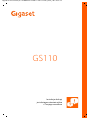 1
1
-
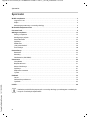 2
2
-
 3
3
-
 4
4
-
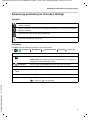 5
5
-
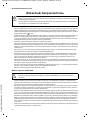 6
6
-
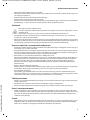 7
7
-
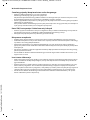 8
8
-
 9
9
-
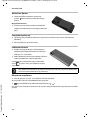 10
10
-
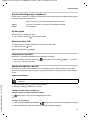 11
11
-
 12
12
-
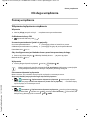 13
13
-
 14
14
-
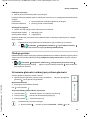 15
15
-
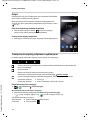 16
16
-
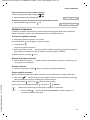 17
17
-
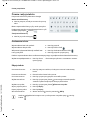 18
18
-
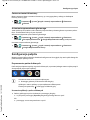 19
19
-
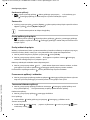 20
20
-
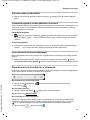 21
21
-
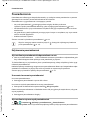 22
22
-
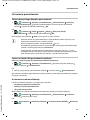 23
23
-
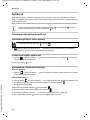 24
24
-
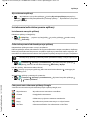 25
25
-
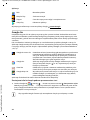 26
26
-
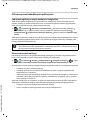 27
27
-
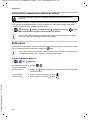 28
28
-
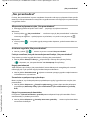 29
29
-
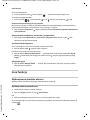 30
30
-
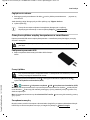 31
31
-
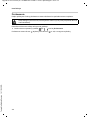 32
32
-
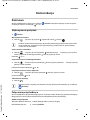 33
33
-
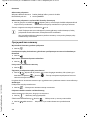 34
34
-
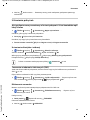 35
35
-
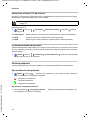 36
36
-
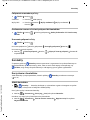 37
37
-
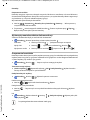 38
38
-
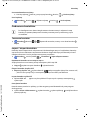 39
39
-
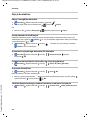 40
40
-
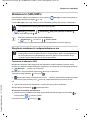 41
41
-
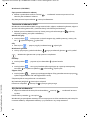 42
42
-
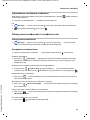 43
43
-
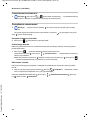 44
44
-
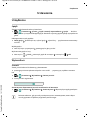 45
45
-
 46
46
-
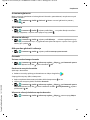 47
47
-
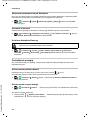 48
48
-
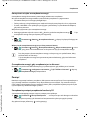 49
49
-
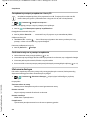 50
50
-
 51
51
-
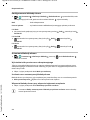 52
52
-
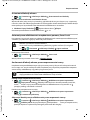 53
53
-
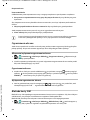 54
54
-
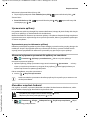 55
55
-
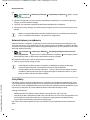 56
56
-
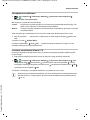 57
57
-
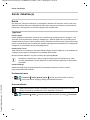 58
58
-
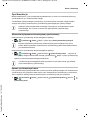 59
59
-
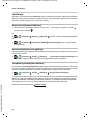 60
60
-
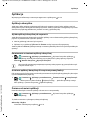 61
61
-
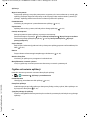 62
62
-
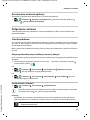 63
63
-
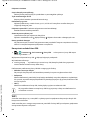 64
64
-
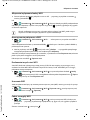 65
65
-
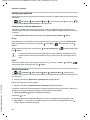 66
66
-
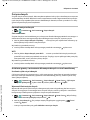 67
67
-
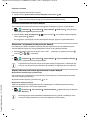 68
68
-
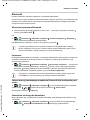 69
69
-
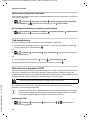 70
70
-
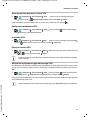 71
71
-
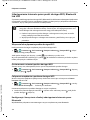 72
72
-
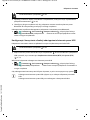 73
73
-
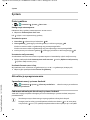 74
74
-
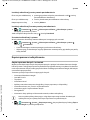 75
75
-
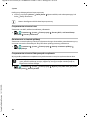 76
76
-
 77
77
-
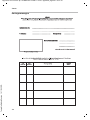 78
78
-
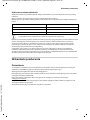 79
79
-
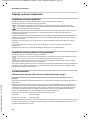 80
80
-
 81
81
-
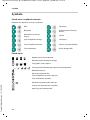 82
82
-
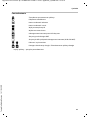 83
83
-
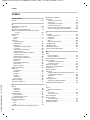 84
84
-
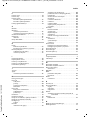 85
85
-
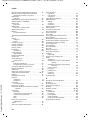 86
86
-
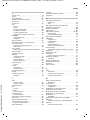 87
87
-
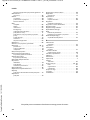 88
88
-
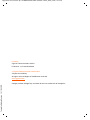 89
89
-
 90
90
Gigaset Full Display HD Glass Protector instrukcja
- Kategoria
- Telefony komórkowe
- Typ
- instrukcja
- Niniejsza instrukcja jest również odpowiednia dla
Powiązane artykuły
-
Gigaset Full Display HD Glass Protector (GS290) instrukcja
-
Gigaset Full Display HD Glass Protector (GX290) instrukcja
-
Gigaset Book Case SMART (GS190) instrukcja
-
Gigaset Full Display HD Glass Protector (GS195) instrukcja
-
Gigaset GS270 Plus instrukcja
-
Gigaset CL390 instrukcja
-
Gigaset CL390HX instrukcja
-
Gigaset MobileDock LM550 instrukcja
-
Gigaset Booklet Case SMART (GS290) instrukcja
-
Gigaset GL590 instrukcja